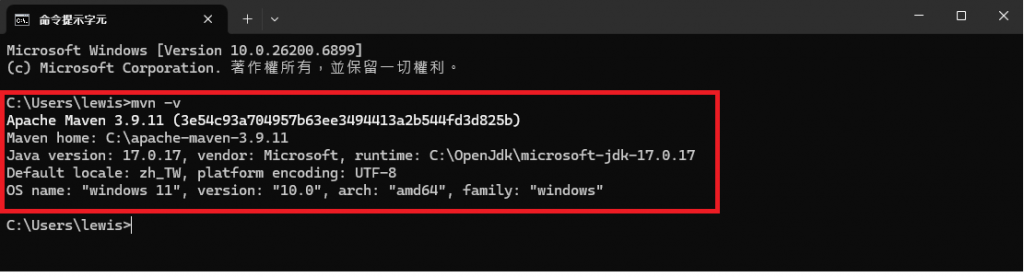這個因為基本知識了,本來沒想發佈,但想來從其他開發環境(例如我從AS400轉換到Java開發),可能連開發Java程式的最基本安裝都不會,所以分享出來給已經有其他系統程式語言開發經驗,但對Windows環境Java開發不孰悉的人參考。
原先很多年前的官方提供的 Oracle JDK 是不需要付費使用(好像是1.8u22版本之前),但後來開始收費了,所以很多廠商提供了免付費版的Open JDK (這裡介紹使用Microssoft JDK),基本所有JDK上的大版本號相同,應該不會有問題(本人未發現或聽過有問題),目前最新版本是 21.x 版(但請等一下使用),建議最好使用版本 17.XX,因為目前有些執行 Web 應用程式的Server未完全支援JDK 21(例如:Jboss),後續下載使用第三方開發套件以及使用套件有弱點時,也需要檢視注意使用的JDK版本是否相容,所以會搭配Maven工具管理使用的套件以及其相依性。
選擇下載版本(建議ZIP檔案),並解壓縮檔案到 C:\openJDK\microsoft-jdk-17.0.17 目錄:
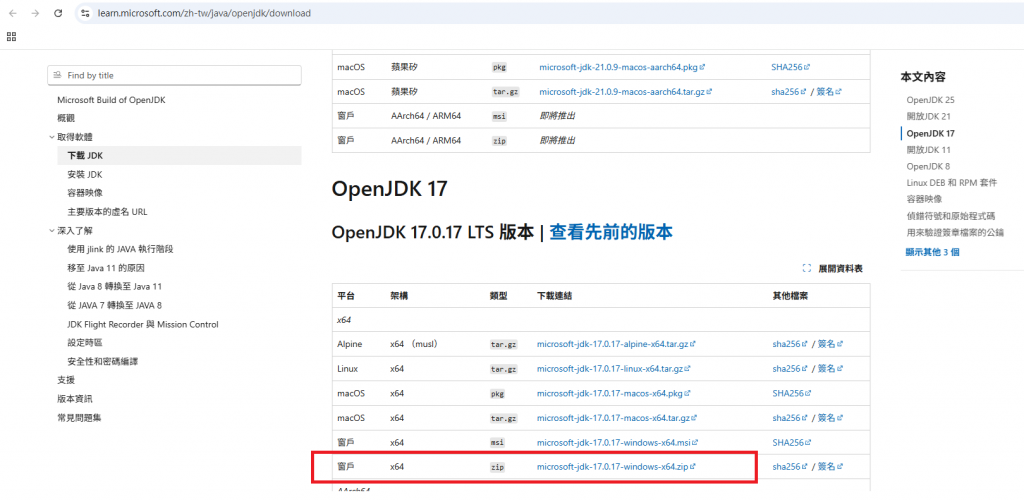
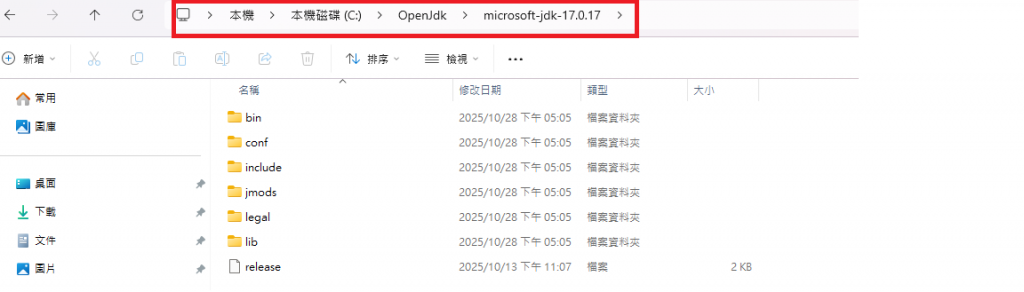
開始\系統\設定,搜尋設定欄位輸入 "環境",選擇 "編輯系統環境變數"
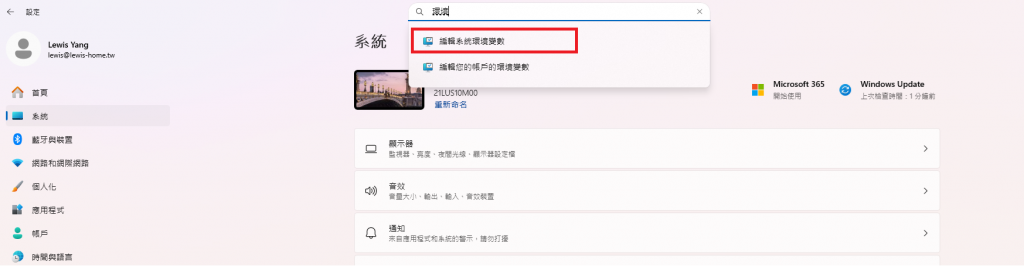
系統內容視窗(左),點選 "環境變數(N)", 環境變數視窗(右),點選 "新增"

新增使用者變數視窗,輸入 變數名稱(N)"JAVA_HOME",變數值(V)"C:\openJDK\microsoft-jdk-17.0.17",後點選 "確定"
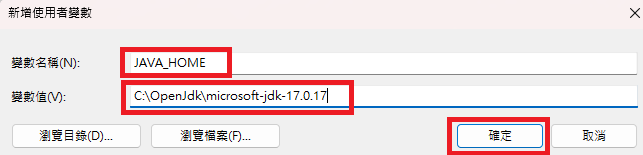
環境變數視窗(右),點選 "確定",系統內容視窗(左),點選 "確定"
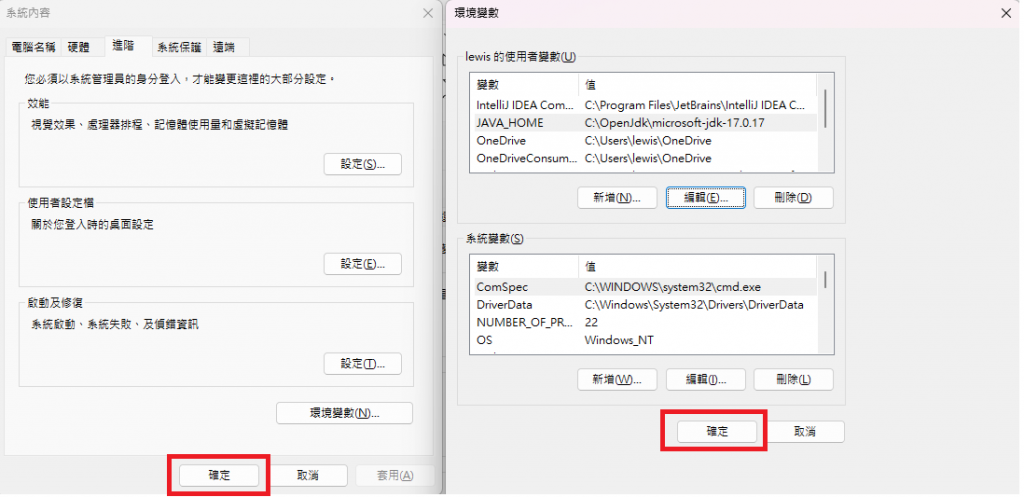
開啟搜尋應用程式,輸入"CMD",點選 "命令提示字元"
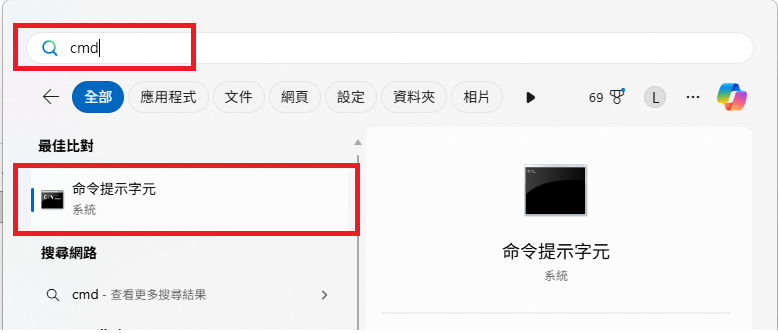
在命令提示字元視窗,輸入 "echo %JAVA_HOME%" ,確認設定內容:

同增加JAVA_HOME變數方式, 環境變數(右)找尋既有變數"Path"(若視窗看不到,下拉一點會找到)
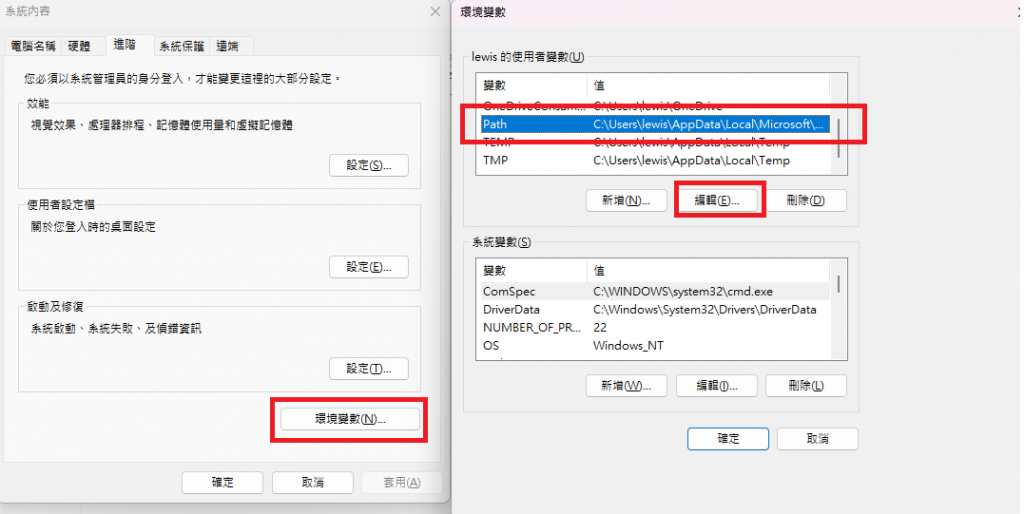
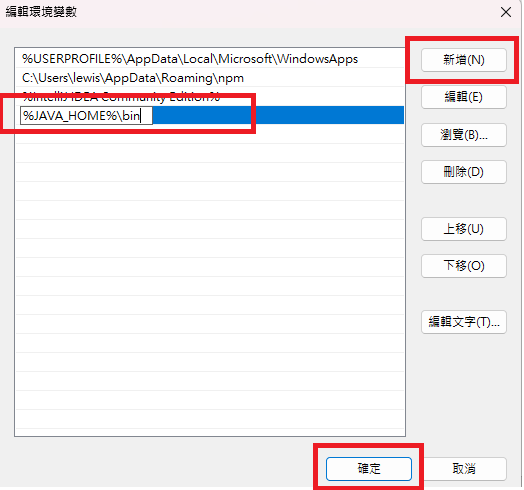
在命令提示字元視窗,輸入 "java -version" ,確認設定內容:
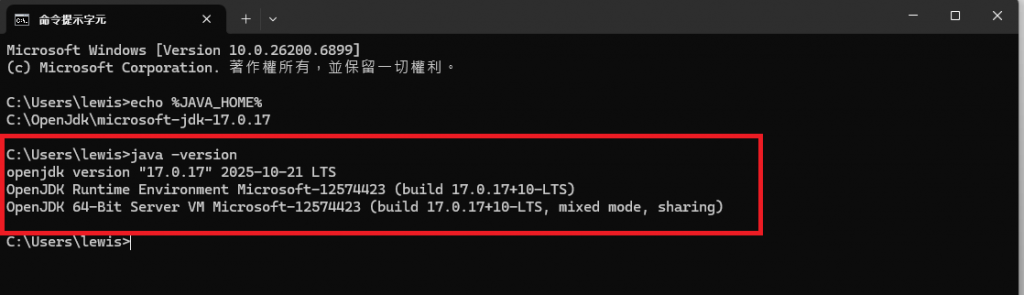
這是基於 POM.xml (Project Object Model),主要相依套件(Dependencies)下載與版本管理功能,同時提供依專案建置(Build)流程,打包成一個副檔名 war 檔,可佈署/匯入(Deploy) 至 Web 應用程式伺服器的系統執行,或封存(archive)所有專案相關程式與資料,使用ZIP 壓縮格式打包成一個副檔名為 jar檔案。
選擇下載版本(建議ZIP檔案) (本案例使用 3.9.11版本),並解壓縮檔案到 C:\apache-maven-3.9.11 目錄:
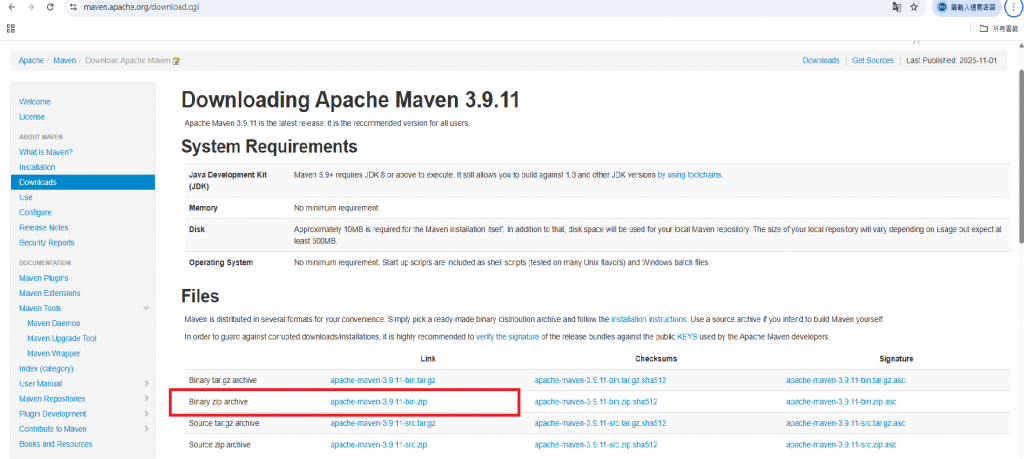
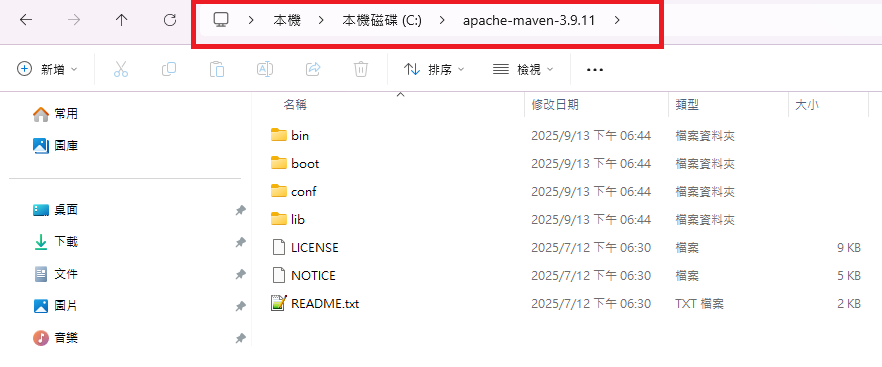
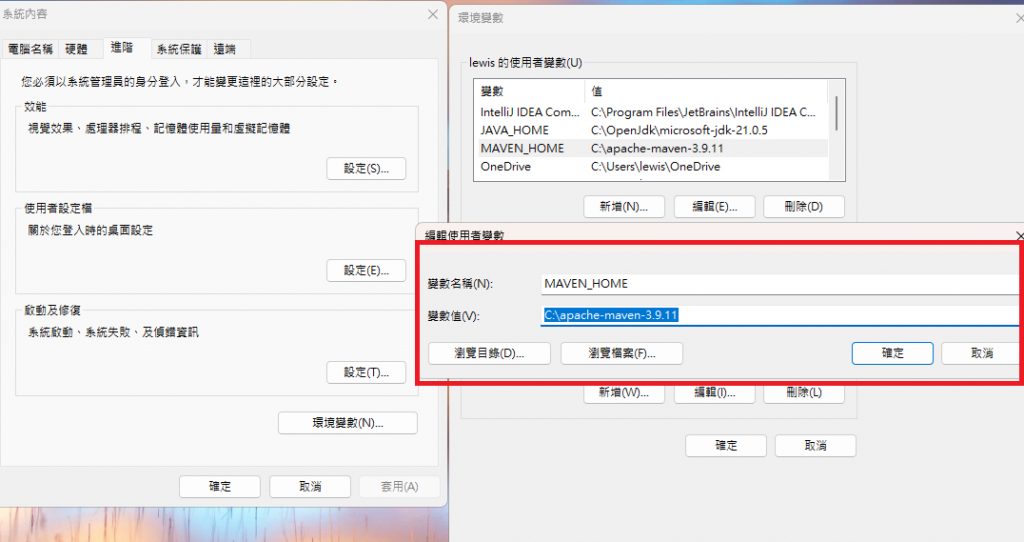
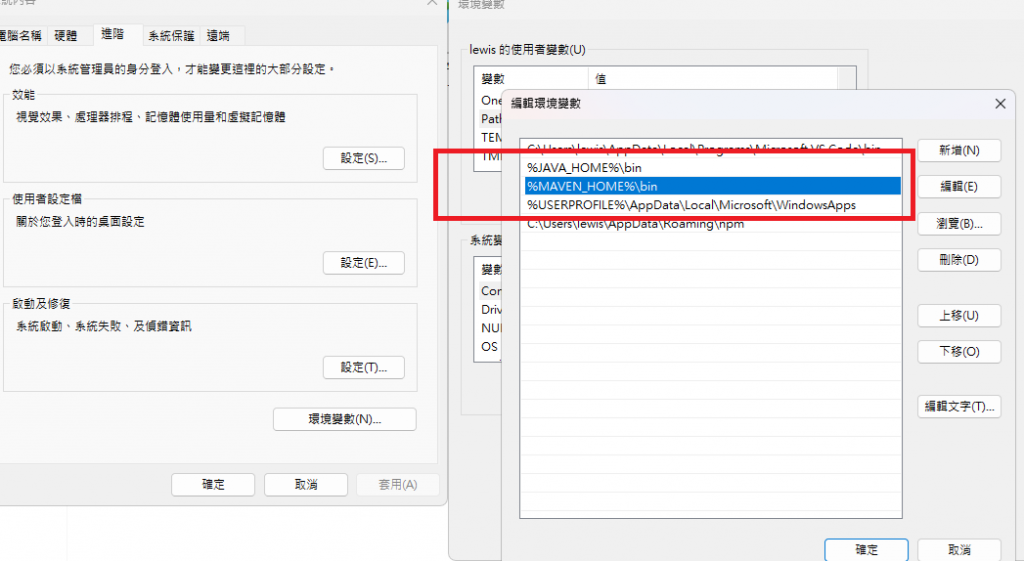
在命令提示字元視窗,輸入 "mvn -v" ,確認設定內容: